Waarschuwing
Er is een nieuwere en betere versie beschikbaar: ConnectMeNow v3
De versies op deze pagina’s zijn verouderd – het is beter om de meest recent versie van ConnectMeNow hier te downloaden.
Ad Blocking Gedetecteerd Vriendelijk verzoek om te overwegen Ad Blocking uit te zetten voor onze website.
We zijn afhankelijk van inkomen uit Advertenties om de website te kunnen draaien.
Je kunt ons ook op andere manieren ondersteunen (zie Ondersteun ons links bovenin).
Snel netwerk share verbinden op een Mac
Nou hier hebben we het dan, weer een klein project dat ik geheel in Lazarus Pascal heb geschreven. Helaas komen Objective-C en SWIFT nog niet in de buurt van het gebruiksgemak van Lazarus Pascal, maar dat kan ook deels liggen aan de beperkte ervaring die ik met Apple’s voorkeur talen heb. Iedere keer als ik er aan wil beginnen wordt ik weer gefrustreerd en geirriteerd, als iemand me wil coachen, laat het dan vooral even weten … 
Hoe dan ook … ConnectMeNow is een klein programma waarmee je snel netwerk shares kunt openen op een Mac.
ConnectMeNow “woont” in de Mac’s menu balk – je weet wel, die balk die altijd zichtbaar is, boven in het [hoofd] scherm, en geeft je een eenvoudige drop down menu waarmee je snel een share kunt kiezen en openen.
ConnectMeNow kan automatisch opstarten, automatisch mounten, ondersteund login gegevens en verschillende protocollen (SMB, AFP, CIFS, FTP, SSH, WebDAV), en het valt je niet lastig als je het even niet gebruikt.
Uiteraard download je het hier van Tweaking4All, en vergeet niet: het is GRATIS …
Mocht je ons willen ondersteunen, kijk dan links bovenin deze pagina voor donaties (geheel optioneel natuurlijk!). Voor wie in de V.S. shopt, gebruik deze link als je bij Amazon gaat shoppen – ondersteuning op die manier kost je geen cent en wordt zeer gewaardeerd.
Upgrade van een versie < 1.5 …
Versie 1.5 introduceert een nieuw formaat voor het versleuteld opslaan van gebruikersnamen en wachtwoorden aangezien de oude methode in bijzondere gevallen voor errors zorgde.
Vanaf versie 1.5 zal ConnectMeNow het formaat van het configuratie bestand automatisch aanpassen wat in 99 van de 100 gevallen prima gaat, en als gebruiker zul je er dus niets van merken.
Mocht je echter een fout melding krijgen, sluit dan ConnectMeNow, verwijder het configuratie bestand (~/.config/ConnectMeNow.cfg), en start ConnectMeNow opnieuw. Helaas moet je in dat geval wel weer de servers toevoegen. Onze excuses voor het ongemak.
Retina en ConnectMeNow
Voor wie een Retina scherm heeft, kun je het volgende in Terminal uitvoeren voor een nettere weergave van ConnectMeNow. Wel eerst ConnectMeNow sluiten, dan het commando uitvoeren en daarna pas weer ConnectMeNow starten:
defaults write com.tweaking4all.ConnectMeNow AppleMagnifiedMode -bool no
ConnectMeNow Handleiding
(de Engelstalige versie vindt je in ConnectMeNow onder “Help and About…”)

De nieuwe ConnectMeNow Icon
ConnectMeNow bestaat als een menu balk item, welke zowel het normale als het donker thema (“Dark Theme”) ondersteund, waarmee je snel SMB, AFP, FTP, SSH of CIFS shares kunt openen. Merk wel op dat CIFS een beetje oud is, en ik adviseer dan ook dringend om i.p.v. CIFS het SMB protocol te gebruiken.

ConnectMeNow – In de menu balk, donker en licht
Ad Blocking Gedetecteerd Vriendelijk verzoek om te overwegen Ad Blocking uit te zetten voor onze website.
We zijn afhankelijk van inkomen uit Advertenties om de website te kunnen draaien.
Je kunt ons ook op andere manieren ondersteunen (zie Ondersteun ons links bovenin).
Overzicht
Installeer ConnectMeNow
Installatie is eenvoudig; open de DMG en sleep de applicatie naar de “Applications” folder van jouw Mac.
Ad Blocking Gedetecteerd Vriendelijk verzoek om te overwegen Ad Blocking uit te zetten voor onze website.
We zijn afhankelijk van inkomen uit Advertenties om de website te kunnen draaien.
Je kunt ons ook op andere manieren ondersteunen (zie Ondersteun ons links bovenin).
Start ConnectMeNow voor de eerste keer
Het starten van ConnectMeNow doe je gewoon door dubbel klikken van de ConnectMeNow icon in de “Applications” folder. Selecteer vervolgens uit het men de optie “Preferences” waardoor een soortgelijk scherm zichtbaar wordt:
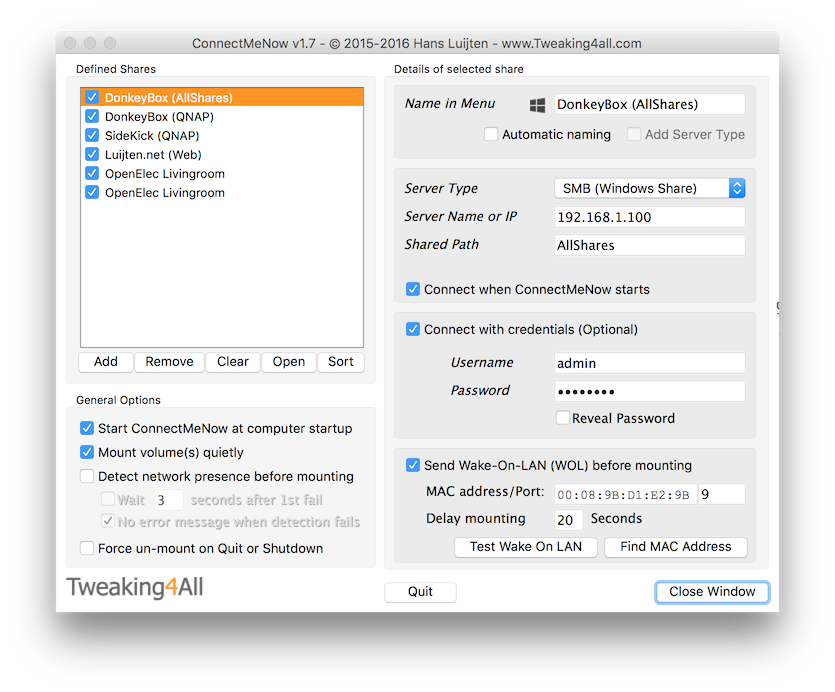
ConnectMeNow – Preferences Venster
Hier vind je een aantal basis zaken, welke ik standaard aan zou vinken:
• “Start ConnectMeNow at computer startup“, voegt ConnectMeNow toe aan de Login Items (indien aangevinkt), of verwijderd het van Login Items (vinkje weg halen), waarmee je eventueel ConnectMeNow automatisch kunt laten starten bij het opstarten van jouw Mac.
• “Mount volume(s) quietly“, indien aangevinkt, zorgt er voor dat het mounten van de shares stil gebeurt – tenzij er iets fout gaat natuurlijk.
• “Force un-mount on Quit or Shutdown“, indien aangevinkt, zal ConnectMeNow alle shares sluiten als je ConnectMeNow sluit (of de computer uit zet).
• “Detect network presence before mounting“, is handig voor laptop gebruikers die niet altijd een netwerk verbinding hebben. Deze optie kijkt eerst of er wel een netwerk is.
– “Wait for X seconds after 1st fail“, wacht X (standaard: 3) seconden om het een tweede keer te proberen.
– “No error message when detecton fails“, zorgt er optioneel voor dat je geen foutmelding ziet als een netwerk verbinding ontbreekt.
De knop “Quit” zal het programma ConnectMeNow geheel stoppen,
de de kop “Close Window” zal het Preferences venster verbergen terwijl ConnectMeNow gewoon door loopt.
Klik op het “Tweaking4All” logo om naar onze website te gaan …
Als je met links op het ConnectMeNow icon in de menu balk klikt, dan kun je een van de volgende menu soorten tegen komen:
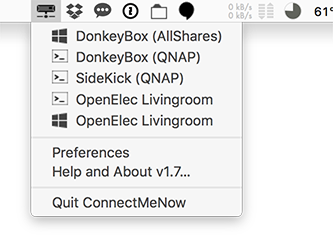
ConnectMeNow – Het gewone menu
I dit voorbeeld zien we eerst 6 gedefinieerde shares of volumes, maar je kunt hier ook “Preferences“, “Help and About…” en “Quit ConnectMeNow” benaderen.
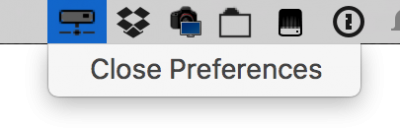
ConnectMeNow – Het Preferences venster staat open
Wanneer we het menu openen terwijl het Preferences venster open staat, dan zien we alleen maar de optie “Close Preferences”. Dit is gedaan omdat we in Preferences mogelijk het menu opnieuw moeten opbouwen als je een nieuwe share aanmaakt , een bestaande share aanpast, of een bestaande share verwijderd.
Als je op “Close Preferences” klikt dan zal het Preference venster sluiten – je hoeft je niet druk te maken over wijzigingen, deze worden namelijk automatisch opgeslagen.
Ad Blocking Gedetecteerd Vriendelijk verzoek om te overwegen Ad Blocking uit te zetten voor onze website.
We zijn afhankelijk van inkomen uit Advertenties om de website te kunnen draaien.
Je kunt ons ook op andere manieren ondersteunen (zie Ondersteun ons links bovenin).
Definieren van Servers of Shares
Het definieren van een “server” of “share” is eenvoudig, klik op de “Add” knop.
De details van het geselecteerde item in de lijst “Defined Shares” wordt rechts zichtbaar gemaakt, waar je de info kunt bekijken of wijzigen.
Je kunt een server of share altijd testen met de “Open” knop.
Je zult merken dat er geen “Apply” of “Save” knop is, en dat hoeft ook niet. Alles wordt automatisch opgeslagen.
De knop “Remove” verwijderd het geselecteerde item in de lijst, en de knop “Clear” verwijderd alles in de lijst.
Als je op “Sort” klikt, dan wordt de lijst gesorteerd op menu naam.
• Name in Menu (standaard: automatisch)
Hier kunnen we optioneel een naam voor de share of server invoeren.
Als “Automatic Naming” aangevinkt staat, dan zal ConnectMeNow op basis van Server Address en de laatste directory van het Server Path, een naam proberen te maken.
Haal het vinkje weg, als je liever zelf een naam opgeeft.
Daarnaast zie je de optie “Add Server Type” wat het type server voor de naam plaatst – makkelijk om te herkennen als je later in het menu kijkt of dit nu bijvoorbeeld de SMB of de SSH verbinding is. De ikoontjes geven dit overigens ook weer, maar misschien vindt je dit duidelijker.
• Server Type (vereist)
ConnectMeNow ondersteund de volgende protocollen:
 SMB (standaard)
SMB (standaard)
SMB, ook bekend als “Samba” of “Windows share”, is het meest gebruikte protocol. Bijna iedere NAS of Server ondersteund dit protocol. Dit is ook het protocol dat gebruikt wordt als je een mapje op een Windows PC deelt.
 AFP
AFP
Ook bekend als het Apple File Protocol, wat een minder gebruikt protocol is maar b.v. door Mac OS X Server en andere Mac’s gebruikt zou kunnen worden.
 CIFS
CIFS
Dit is een oude, en eigenlijk niet meer relevante, variant van SMB. Gebruik liever SMB.
 FTP
FTP
Als je niet weet wat FTP is, dan heb je dit waarschijnlijk niet nodig. FTP wordt vaak gebruikt om bestanden over te dragen, bijvoorbeeld van jouw webserver.
 NFS
NFS
NFS, of wel Network File System, is een veel gebruikt formaat voor Unix/Lunix systemen, wat dus vaak ook op een NAS beschikbaar is.
Als je niet weet wat NFS betekend, dan heb je het waarschijnlijk ook niet nodig. Hoewel veel beschikbaar wordt het door de gewone gebruiker zelden gebruikt. De meeste NAS apparaten gebruiken standaard al SMB.
 WebDAV
WebDAV
WebDAV, of te wel Web Distributed Authoring and Versioning, staat het toe shares over http of https (beiden worden ondersteund) te benaderen. WebDAV, biedt een framework om bestanden te maken, veranderen, verwijderen en verplaatsen op een server, wat vaak een web-server is. Wanneer je WebDAV gebruikt, dan kan het (met name bij HTTPS) voorkomen dat je een certificaat waarschuwing krijgt. Dit gebeurt met name met zelf gemaakte of verlopen SSL certificaten. Mocht je de bron vertrouwen, klik dan gewoon op accepteren of doorgaan. Het zal daarna niet meer gevraagd worden.
 SSH
SSH
SSH is technisch gezien geen “share” of “volume”, maar ik gebruik het zelf best vaak voor mijn webserver or voor mijn QNAP NAS. Weet je niet wat SSH is, dan kun je deze optie gewoon vergeten.
Let wel op dat ik een klein script gebruik om automatisch in te loggen. In dit script staat jouw wachtwoord en ook al bestaat het script maar een fractie van een seconde: gebruik dit alleen in een omgeving of PC die je vertrouwd.
• Server Name or IP (vereist)
Met Server Name or IP bedoelen we de server netwerk naam of het IP adres van de server, ZONDER het share pad.
Voorbeelden:
192.168.1.100
mijnserver
• Shared Path (optioneel – alleen voor SMB, CIFS, AFP, WebDAV en FTP)
Met Shared Path bedoelen we het pad van de share op gegeven server.
Op een server definieer je normaal gesproken een directory als “share”, welke een pad heeft als je deze share wilt benaderen.
Als je overigens geen Server Path definieert, dan zal ConnectMeNow een dialoog laten zien zodra je de server probeert te openen, waarin je kunt kiezen welke share je van deze server wilt openen.
Voorbeelden:
/mijnshare/
mijnshare
/pad/naar/mijn/share/
pad/naar/mijn/share
Het pad voor “//192.168.1.100/mijnshare” is “mijnshare” (“/mijshare” en “/mijnshare/” werken ook), en de Server Name (IP adres in dit geval) is “192.168.1.100“.
Het pad voor “//mijnserver/pad/naar/mijn/share” is “pad/naar/mijn/share/” (“/pad/naar/mijn/share” werkt ook), en de Server Name is dan “mijnserver“.
Als je SSH hebt geselecteerd dan zul je zien dat deze optie ineens verschijn. Dit is het poort nummer (standaard: poort 22) voor jouw SSH verbinding.
• Connect when ConnectMeNow starts (optioneel)
als je deze optie aanvinkt, dan zal bij het opstarten van ConnectMeNow deze share of server automatisch geopend worden.
• Connect with Credentials (optioneel)
Hiermee bedoelen we gebruikersnaam en wachtwoord indien een share dit nodig heeft. Met name op het werk of bij shares thuis die beschermt zijn, is dit van toepassing.
N.b. : ConnectMeNow slaat het wachtwoord versleuteld op, je kunt dit controleren door “~/.config/ConnectMeNow.cfg” met een Text editor te openen.
• Wake On Lan (optioneel)
WOL, of te wel Wake On LAN, is wordt veel gebruikt om een NAS of server wakker te maken (uit standby halen) door een zogenaamde “magic packet” te sturen. Je moet deze optie op de server of NAS wel aanzetten!
ConnectMeNow kan een WOL signaal sturen naar de server voor het probeert te moeten, en kan dan maximaal een gedefinieert aantal seconden wachten voor het gaat mouten.
Voor WOL moet je wel het MAC adres invullen en daarvoor heb ik een functie ingebouwd die probeert het MAC adres automatisch te achterhalen – jouw “server” moet dan wel aanstaan en verbonden zijn met het zelfde lokale netwerk.
Naast het MAC adres kun je ook een custom poort nummer opgeven – standaard is poort 9 – en een test draaien door op “Test Wake On Lan” te klikken.
Na het versturen van een WOL signaal, zal ConnectMeNow wachten (tijds limiet in seconden) en tussen door de server proberen te pingen om te kijken of de server online is.
Openen van een Share of Volume
Nu dat we weten hoe we ConnectMeNow kunnen starten en hoe we onze eigen share(s) of volume(s) kunnen maken, tijd voor het openen van een van deze shares: Klik het ConnectMeNow icon in de menu balk van jouw Mac en klik de gewenste share.
Mocht deze share al open zijn: now worries, er gebeurt dan gewoon niets.
Mocht het openen van een share een probleem veroorzaken, dan krijg je een melding. Vaak zijn problemen te vinden in type fouten in server naam of server pad, of als b.v. jouw netwerk verbinding uitstaat of niet beschikbaar is. Vergeet niet dat je een share kunt testen met de “Open” knop in het Preferences venster.
Ad Blocking Gedetecteerd Vriendelijk verzoek om te overwegen Ad Blocking uit te zetten voor onze website.
We zijn afhankelijk van inkomen uit Advertenties om de website te kunnen draaien.
Je kunt ons ook op andere manieren ondersteunen (zie Ondersteun ons links bovenin).
Bekende Problemen
Niet ieder programma is perfect, en op dit moment zijn we bekend met de volgende twee “problemen”.
- Preferences Venster en Meerdere virtuele Dekstops (Spaces)
Op dit moment, als je Space gebruikt met meerdere desktops, kan het soms even zoeken zijn waar het Preferences venster zich geopend heeft. De eerste keer open het zich meteen in de actieve dekstop. Als je daarna weer Preferences probeert te openen, dan zal het zich weer op precies die desktop openen.
Een ander “probleempje” is het icon in de menu balk, als je van theme wisselt. De icon past zich alleen maar aan als je ConnectMeNow start of als je het Preferences venster opent.
Verwijderen van ConnectMeNow
Verwijderen van ConnectMeNow is eenvoudig: gewoon de ConnectMeNow applicatie in de vuilnisbak slepen.
Voor alle goede orde kun je ook de voorkeur instellingen verwijderen, welke je hier vindt: “/Users/<username>/.config/ConnectMeNow.cfg“.
Mocht je ConnectMeNow in de LoginItems hebben staan, dan kun je “auto start” uitzetten in ConnectMeNow of even naar “System Preferences” gaan en daar bij “Users” ConnectMeNow uit de login-items halen.
Merk op dat de “.config” directory standaard onzichtbaar is.
Een eenvoudife Terminal truc kan deze voorkeuren ook netjes verwijderen:
rm ~/.config/ConnectMeNow.cfg
Ad Blocking Gedetecteerd Vriendelijk verzoek om te overwegen Ad Blocking uit te zetten voor onze website.
We zijn afhankelijk van inkomen uit Advertenties om de website te kunnen draaien.
Je kunt ons ook op andere manieren ondersteunen (zie Ondersteun ons links bovenin).
Change Log
v1.0 – Initiële versie
v1.1 – Bug Fixes
- Bug gefixt voor wachtwoorden met bijzondere tekens.
v1.2 – Toegevoegde mogelijkheden
- Ondersteuning voor FTP
- Ondersteuning voor SSH (ben voorzichtig!)
- Menu heeft nu ikoontje die Server Type aangeven (protocol)
- Toegevoegde force unmount voor als je ConnectMeNow of PC afsluit
- AutoNaming heeft nu de optie om server protocol toe te voegen
- De lijst met shares can nu gesorteerd worden
v1.3 – Enkel cosmetische aanpassingen
v1.4 – Toegevoegde mogelijkheden
- Wachttijd en netwerk beschikbaarheid test toegevoegd (dank je wel Wolfgang voor het testen!).
v1.5 – Nieuwe data opslag en bestand optimalisatie
- Het INI bestand gebruikt nu een ander formaat om versleutelde gegevens op te slaan
- Het programma is nu ongeveer 40% kleiner.
v1.51 – Verbeterde Netwerk Detectie optie (stil falen)
v1.6 – WebDAV ondersteuning, beter wachtwoord beveiliging, bug fix en een nieuwe icon
- Op verzoek (en met behulp) van Whistle Master, is nu ook WebDAV (HTTP en HTTPS) ondersteund.
- Wachtwoord zichtbaar maken is nu beveiligd (vraagt wachtwoord van Mac admin – van sudo etc).
- Nieuwe ConnectMeNow icon
- Server alias naam invoer bug opgelost
v1.7 – Wake On LAN en NFS support
- Ondersteuning voor NFS toegevoegd.
- Ondersteuning voor Wake ON LAN toegevoegd.
- Functie om het MAC Adres voor Wake On LAN automatisch te achterhalen.
- Kleine cosmetische veranderingen.
- Code update in de hoop dat andere protocollen in de toekomst makkelijker gaat.
- Nieuwe icon voor SSH
- ConnectMeNow versie nummer nu zichtbaar in het menu

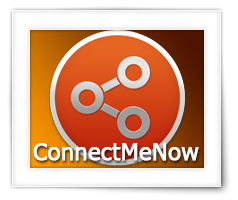

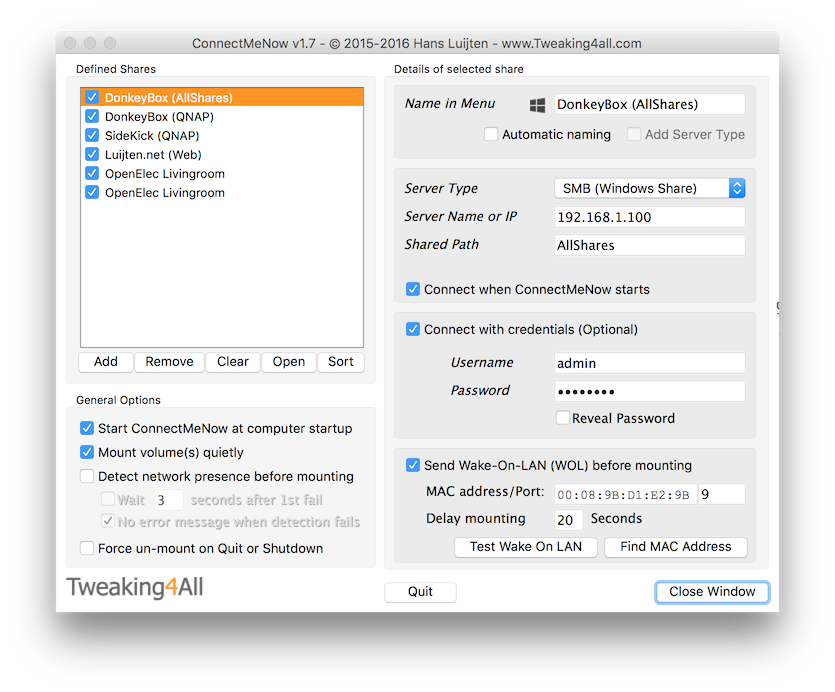

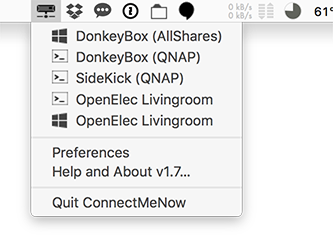

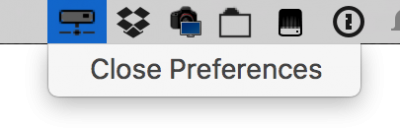
Reacties
Er zijn 57 reacties welke je hieronder kunt lezen.
Je kunt jouw eigen opmerkingen plaatsen m.b.v. dit formulier, of een reactie op een bestaande opmerking plaatsen door op de "Beantwoorden" knop te klikken.
Nog een probleem geconstateerd: Als er een @ in je wachtwoord staat bij de credentials gaat het fout.
Wilfred
Nice catch!
Je zegt “nog een probleem”, had je nog een ander probleem geconstateerd?
Ik ga op zoek naar de juiste manier van escapen van speciale characters voor SMB. Ik zie dat dit probleem wel vaker voorkomt. Ik gebruik zelf zelden tekens die een bijzondere betekenis hebben, dus ik liep nog niet tegen dat probleem aan. Ik ga meteen aan de slag!
hans
Nee, voor de rest nog geen problemen geconstateerd. Ik sloot aan bij jouw paragraaf “Bekende Problemen” ?.
Wilfred
Cool haha …
Ik zit al te kijken naar een oplossing voor speciale tekens … blijkt nog niet zo makkelijk/voor de hand liggend als gedacht.
hans
Na veel zoeken krijg ik het voor elkaar om in te loggen met speciale tekens in gebruikersnaam en/of wachtwoord.
Echter … dat werkt alleen maar als “Quiet Mount” niet aangevinkt staat (in de versie die ik nu aan het bouwen ben).
Ik zoek nog even verder … mocht je dit al willen gebruiken en Quiet Mount niet van belang is voor je: vervang “@” in het wachtwoord met “%40”. Dit werkt dus alleen als Quiet Mount uit staat.
hans
UPDATE (v1.1):
Met dank aan Wilfred voor het vinden van een probleempje … als een gebruikersnaam of wachtwoord bijzondere tekens bevat, dan werkt het e.e.a. niet. Deze nieuwe versie zou dit probleem moeten oplossen.
@Wilfred: Thanks man! En Quiet Mount werkt nu ook. Althans in mijn tests …
hans
UPDATE 1.2:
Toegevoegde ondersteuning voor FTP en SSH, sorteren, menu icons die protocol weergeven, protocol naam in auto naming, en force unmount.
hans
UPDATE v1.4:
Dit is een kleine update, nogmaals dank aan Wolfgang voor het testen!
Het is nu mogelijk een kleine wachttijd (indien nodig) toe te voegen voor een mount of SSH opgezet wordt.
Dit is met name handig als jouw netwerk niet meteen beschikbaar is.
hans
UPDATE v1.5:
Dank aan Rogier voor het vinden van een bug en het testen van de beta versie.
Deze versie gebruikt een beter methode om versleutelde data op te slaan en het programma is ongeveer 40% kleiner geworden.
hans
UDPATE 1.51
Op basis van een idee van Wolfgang, hebben we de Netwerk Detectie opties wat verfijnt.
Handig voor laptop gebruikers die liever geen foutmelding zien als er geen netwerk verbinding is.
hans
UPDATE:
Uitleg toegevoegd om ConnectMeNow er beter uit te laten zien op Retina schermen:
hans
UPDATE:
Versie 1.6 beschikbaar!
– WebDAV Support
– Verbeterde beveiliging voor zichtbaar maken van wachtwoorden
– Bug fix bij alias invoer
– SSH login een beetje meer tijd gegeven
hans
[…] het downloaden van deze nieuwe versie kun je kijken bij het oorspronkelijke artikel (Snel Netwerk Shares verbinden op een Mac met ConnectMeNow), waar je ook vragen kunt stellen, problemen kunt melden en eventuele suggesties kunt plaatsen. […]
UPDATE:
Verise 1.7 beschikbaar nu met een nieuwe icon voor SSH, NFS support (graag testen!) en Wake On Lan ondersteuning.
hans
[…] zijn, want ik was net bezig met het implementeren van Wake On Lan voor een Mac applicatie – ConnectMeNow (voor MacOS X)- en gelukkig kon ik de gemaakte code relatief snel aanpassen voor een standalone […]
Hi Hans,
Dank voor dit mooie stukje software! Werkt erg goed.
Even een paar korte vragen. Is het mogelijk om de in toekomst een “re-mount” optie toe te voegen? Ik heb thuis ook een NAS staan, net als jij. Als ik mijn MacBook opstart worden de shares netjes gemount. Maar als ik dan van netwerk verander, via de kabel ipv wifi, dan zijn de shares soms niet meer te benaderen. Waarschijnlijk omdat ik offline ben geweest (wifi uit, kabel erin)? Het zou dan mooi zijn als ConnectMeNow dan een “re-mount” doet.
Volgende vraag heeft er wel iets mee te maken. Is het mogelijk om via AppleScript (b.v.) het Execute AutoMount commando te geven? Ik zou dan bv het automount proces kunnen automatiseren.
Thanks en keep up the good work!
Marcel
Hallo Marcel,
dank je wel voor het compliment en de suggesties!
Ik ben net begonnen om ConnectMeNow 2.0 te bouwen, helemaal vanaf nul …
Daarbij wil ik proberen iets in te bouwen dat automatisch een mount re-mount als een bepaald netwerk(en) wordt gezien. B.v. als je thuis komt en jouw netwerk gevonden wordt, dan meteen mounten. Voor ethernet is dat nog wat lastig maar ik hoop ook daarvoor een oplossing te vinden.
Ik heb geen AppleScript functionaliteit ingebouwd, dus een AutoMount zit er op die manier niet in – sorry.
Ik ga jouw idee, wat al lijkt het op iets wat ik al aan het bouwen ben, zeker meenemen in v2.0.
Zo wil ik ook iets inbouwen dat na het wakker worden van slapen of hibernation, dat ConnectMeNow dan controleert of de mounts nog actief zijn en indien nodig re-mount …
hans
Helemaal geweldig!
Wat jij beschrijft is precies wat ik nog “mis” in de huidige ConnectMeNow.
Ben erg benieuwd. Succes!
Marcel
Mooi!
Ik moet ook het e.e.a. veranderen voor wat betreft het mounten. MacOS Sierra werkt wat dat betreft niet meer zo handig als de voorgaande Mac OS X versies.
Ik post het hier als v2 klaar is. Kan wel nog een paar weken duren, want ik moet voor m’n nieuwe baan een paar weken naar Houston. Hopelijk genoeg tijd in het hotel om wat verder te prullen
hans
Wat vervelend dat je daar heen moet! ;-)
Succes en plezier.
No worries @ v2. Ik heb geduld.
Marcel
Haha, ja vervelend he?
hans
Nogal!
Marcel
Hallo,
Ik heb “Connect with credentials” (goed) ingevuld. Echter bij mounten en automatsch mounten bij opstarten komt elke keer het pop-up scherm voor invullen van Naam en wachtwoord (die wel ingevuld staan). Ik moet dan elke keer weer op “Verbind” klikken. Kan volgens mij niet de bedoeling zijn. ( ik gebruik MacBook Pro eind 2013 met Sierra)
Groeten Henri
Henri
Hoi Henri,
dit is inderdaad een bekend verschijnsel onder macOS Sierra. Helaas heeft Apple weer iets veranderd …
Ik zit op het moment midden in een verhuis van NL naar de USA, zodra ik weer al m’n spullen in huis heb, ga v2 afmaken welke dit probleem gaat oplossen.
Sorry voor het ongemak intussen …
…
hans
Hi Hans,
Een tijdje terug hadden we het gehad over een eventuele v2 van ConnectMeNow.
Ik was erg benieuwd wat de vorderingen hiervan zijn? :)
Gr.
Marcel
Marcel
Hoi Marcel,
ik heb al wat code geschreven voor v2, maar helaas is mijn verhuis naar de VS er tussen gekomen. Hierdoor moest ik het 6-7 weken zonder m’n spullen doen en nu dat alles is aangekomen, ben ik dus druk in de weer om alle spullen netjes op te ruimen in m’n nieuwe huis.
Ik hoop komend weekend weer verder te kunnen gaan met v2 …
Sorry voor de vertraging
hans
Geen probleem natuurlijk! Helemaal te begrijpen hoor. :-)
Veel succes daar in The States!
Marcel
Dank je wel!
Ik hoop snel tijd te vinden … want ik gebruik ConnectMeNow zelf ook vaak haha (de reden waarom ik het geschreven heb) …
hans
Hi Hans,
Ik hoop dat je een beetje gesetteld bent in de US!?
Hoe gaan de ontwikkelingen rondom v2 van ConnectMeNow?
Gr.
Marcel
Marcel
Hoi Marcel!
Alles is een beetje op z’n plaats, maar helaas is de ontwikkeling van v2 niet zo vlot als ik had gehoopt.
Ik had de hoop om met Thanksgiving wat te kunnen doen, maar in plaats daarvan mocht ik genieten van 2 dagen ziek zijn. Lekker.
Ik doe m’n best om tijd te vinden om het e.e.a. af te ronden (een van de stappen was een verbeterde Wake on Lan – wat dezelfde code is die ik voor miniWOL gebruik, en zoals je misschien hebt gezien, heb ik dat al af kunnen ronden).
Groetjes,
hans
Ik snap het Hans. No worries. Geen push vanuit mijn kant maar ben gewoon eager om v2 te kunnen testen.
Marcel
Het ergste is eigenlijk wel dat ik het zelf hard nodig heb hahah …
Op m’n werk en thuis heb ik Windows netwerk shares die ik vaak gebruik en het zichtbaar worden van het inlog venstertje begint me al goed de keel uit te hangen hahaha …
Dus ik ervaar het niet als een push, eerder als een geweldige interesse in een van m’n programma’s. Mooi!

En zo nu en dan een herinnering is echt niet slecht hoor …
hans
Gelukkig! Het is idd een gezonde interesse in een mooi programma!
Marcel
Precies, en wat nog beter is: sommige mensen klagen over de “onzin” van dit programma, en dan zie ik toch weer dat ik niet gek ben want andere gebruikers ervaren het maken van netwerk verbindingen precies hetzelfde als ik doe
hans
Apple heeft blijkbaar een oplossing gemaakt voor het wachtwoord afvragen in macOS Sierra … (link)
1) Zorg ervoor dat je minimaal macOS Sierra 10.12.2 hebt
2) Open Terminal, en voer het volgende uit (vraagt om jouw admin wachtwoord):
Mocht je dit ongedaan willen maken, voer dan dit uitL
Dit kan een tijdelijke fix zijn voor wie het nodig heeft. Dit weerhoudt me er niet van om verder te gaan met de ontwikkeling van v2.0 natuurlijk
hans
Merk op:
In het originele Apple KB artikel staat in het herstellen van de oude situatie het woord “write” te veel.
(dit is gecorrigeerd in het voorbeeld dat ik net hier heb geplaatst)
hans
Er is een test versie beschikbaar voor wie interesse heeft – je kunt het hier downloaden.
Veranderingen:
De hele applicatie is van de grond af opnieuw opgebouwd. De look is stukken verbeterd, en de Preferences staan nu op een apart window.
Volumes kunnen nu op 2 manieren gemount worden;
– in \Volumes (de oude manier) maar dat kan mogelijkerwijs om wachtwoord en gebruikersnaam vragen
– in ~\MountPoints (de nieuwe manier) welke altijd stil is (Finder, Path Finder, etc zien dit correct)
AutoMount kan nu gedaan worden op basis van de WiFi waar je mee verbonden bent. Dus b.v. WiFi thuis versus WiFi op het werk.
Na een mount kan een script worden uitgevoerd of een applicatie worden gestart.
Wake On LAN is verbeterd, hopelijk willen Synology apparaten er nu wel naar luisteren …
…
Terugkoppeling is altijd erg welkom.
hans
Ik heb net een update geplaatst (zelfde link) welke een kleine bug oplost in de beta versie.
hans
Hey cool! Hier zat ik op te wachten. Helaas heb ik op dit moment behoorlijke problemen met mijn Synology, na het updaten naar DSM 6.1. Inmiddels ticket aangemaakt bij Synology. Dus testen van de beta is voor mij nu niet te doen helaas. :-(
Even een vraag/feature request mbt de nieuwe versie. Je geeft aan dat de AutoMount gedaan kan worden op basis van wifi netwerk. Top natuurlijk maar het komt soms ook voor dat ik verbind met de kabel ipv mijn wifi netwerk. Is het daarom mogelijk om de AutoMount ook op “Search Domain” te laten connecten? Mijn LAN en WIFI netwerk krijgen beide van mijn DNS server hetzelfde search domain. Dus mijn clients heten b.v. synology-ds01.marcel.lan waarbij marcel.lan het search domain is.
Het zou dus handig zijn om hier op de AutoMount te laten connecten. Zodat ik en via de kabel en via wifi (in hetzelfde netwerk) de shares kan benaderen.
Marcel
Ik kon het niet laten en heb toch even de beta geïnstalleerd.
Helaas werkt ie bij mij (OSX 10.11.6) niet zonder problemen. Ik heb de oude versie verwijderd alvorens ik de nieuwe heb geïnstalleerd. Daarna alle shares er opnieuw ingezet. Bij het opnieuw starten van de MacBook (en automount bij opstarten aan) start ConnectMeNow niet goed op en kan ik hem via de Activity Monitor alleen maar force quit.
Marcel
Hoi Marcel,
Dank je wel voor het testen!
Het zoeken naar een domein heb ik nog niet onder de knie helaas – maar dat zou het e.e.a. inderdaad wel uniformer maken.
Ik kijk daar nog eens naar … kijken wat ik kan vinden.
Voor wat betreft het vast lopen bij opstarten; ik zou eerst in de login-items van jouw Mac ConnectMeNow verwijderen, om er zeker van te zijn dat je de oude goed het verwijderd. (Apple – Systeem Instellingen – Gebruikers en Groepen – Inlog items [ik weet helaas de correcte namen niet in het Nederlands, omdat mijn Mac op Engels staat hahah])/
Start ConnectMeNow handmatig wel correct op?
(ik heb zelf 10.11 niet, alles draait hier op 10.12)
hans
Inmiddels is mijn Synology half overleden. Deze staat op dit moment helaas uit (schijven aan het testen). Dus kan nu helaas niks testen. Zodra alles hier weer werkt zal ik je updaten. Groeten!
Marcel
Inmiddels is mijn Synology half overleden. Deze staat op dit moment helaas uit (schijven aan het testen). Dus kan nu helaas niks testen. Zodra alles hier weer werkt zal ik je updaten. Groeten!
Marcel
Geen probleem, volgende keer een QNAP kopen!
Die van mij loopt nu al 5 jaar zonder een enkel probleem, met WB green drives … lekker rustig, wordt niet warm, en toch nog snel.
hans
Komt er nog een 64-bit versie van het programmaatje?
Wilfred
Hi Wilfred,
jazeker, ik heb alleen nog 2 andere projecten die ik aan het omzetten ben naar 64 bit. Gelukkig blijft macOS 32 bit nog wel even ondersteunen, dus dat geeft gelukkig tijd om alle programma’s om te zetten naar 64 bit
hans
UPDATE:
Er is nu een officiële beta beschikbaar voor Catalina gebruikers.
hans
UPDATE:
Ik heb net v2.1.2 van de beta voor Catalina gebruikers beschikbaar gemaakt.
hans
Ik probeer op Catalin a mijn Synology CS407 NAS te contacten maar dat lukt nu niet meer. Nu kan ik in. de Finder niet meer verbinden met ” smb://192.168.178.33:/” maar het lukt wel met “cifs/192.168.178.33”.
Als ik het probeer met smb dan krijg ik het dialoogvenster Naam + Wachtwoord. Als ik deze gegevens invul en op “Verbind” klik dan wordt het inloggen afgekeurd (trillend venster)
Als ik het probeer met cifs dan krijg ik het dialoogvenster Naam + Wachtwoord. Als ik deze gegevens invul en op “Verbind” klik dan krijg ik het menu met de shares en kan ik een Share aanklikken en krijg ik deze share op de desktop.
Nu probeer ik met ConnectMeNow te contacten maar dat gaat ook niet goed.
Wat mij opviel in de debug log is /sbin/mount_smbfs.
Er is geen entry voor het Cifs protocol. Op Catalina is er bij smb waarschijnlijk een versleuteling van het wachtwoord in vergelijking met Mojave
Is het nog een verbeterpunt voor ConnectMeNow; versie is 2.1.4?
In het debugscherm krijg ik:
11:14:27 Mounting : Valid entry selected
11:14:27 Mounting : Register what has been mounted already
11:14:27 Mounting : Could not find an existing mount
11:14:27 Mounting : Define mount point:
11:14:27 Mounting : Classic commandline mount style
11:14:28 Mounting : Mountpoint created “/Users/willembeekhuis/MountPoints/ (192.168.178.33)”
11:14:28 Mounting : Building Connection string
11:14:28 Mounting : //gebruiker:wachtwoord@192.168.178.33/ “/Users/willem/MountPoints/%20(192.168.178.33)”
11:14:28 Mounting : Connection string: /sbin/mount_smbfs //gebruiker:wachtwoord@192.168.178.33/ “/Users/willembeekhuis/MountPoints/%20(192.168.178.33)”
11:14:33 Mounting : Exit Status = 77
11:14:33 Mounting : Using Shell to mount 192.168.178.33
11:14:33 Mounting : Added after mounting “”
11:14:33 Mounting : Mount result:
11:14:33 Mounting : Mounting seemed to have failed, or you opened an SSH connection (not detected by mount).
Willem
Hoi Willem!
Vervelend om hier tegen aan te lopen. Catalina heeft zo z’n problemen blijkt wel.
CIFS is een overblijfsel van “vroeger” en ook al wordt de term door elkaar gebruikt, CIFS is in principe een SMB variant, en wel SMB 1.0 (zie ook Wiki).
Under-the-hood werken de meeste besturingssystemen niet meer met CIFS, en wordt SMB 2.x of 3.x gebruikt.
Op zich zou dat geen probleem zijn, ware het niet dat CIFS (SMB 1.x) met wat veiligheidsproblemen komt. Als ik me niet vergis met name het gebrek aan encryptie wanneer een wachtwoord over het netwerk gestuurd wordt. Nieuwere SMB versie (2.x, 3.x) versleutelen het wachtwoord.
Het probleem waar jij waarschijnlijk tegen aan loopt is dat jouw Mac het wachtwoord versleuteld, maar dat jouw NAS nog SMB 1.x gebruikt en dus niks snapt van het wachtwoord dat ontvangen wordt zodra je verbinding probeert te maken.
De beste oplossing is SMB 2.x en/of 3.x support aanzetten op de Synology NAS.
Ik ben geen Synology expert, maar meneer Google weet me te vertellen dat het wel kan: link.
Het alternatief, wat ik niet kan aanraden, maar wat waarschijnlijk onder Catalina ook niet meer mogelijk is: de Mac vertellen dat SMB 1.x gebruikt moet worden.
Ook hiervoor heb ik meneer Google geraadpleegd en ik zie dat alle oplossingen die beschreven worden voor Catalina niet meer werken (er zijn meer mensen die tegen dit probleem aanlopen).
Omdat ConnectMeNow rust op de capaciteiten van de Mac, zal SMB 1.x support ook niet in de nieuwe ConnectMeNow werken en ik ben niet instaat om dit in te bouwen ook al zou ik het dolgraag willen (er zijn nog wat andere eigenaardigheden in macOS zoals als gast inloggen op een Windows 10 share, het read-only mounten van FTP, geen SFTP en geen FTPS ondersteuning, etc.).
Hopelijk helpt deze info
hans
UPDATE: Opzoek naar Beta testers voor V3
De afgelopen 2 jaren ben ik met regelmaat bezig geweest met versie 2, en zoals sommige weten heb ik een beta vrijgegeven met name voor Catalina gebruikers.
Ik was nooit echt tevreden over versie 2 dus de afgelopen maanden ben ik druk bezig geweest met een nieuwe versie die ik geheel van de grond af opnieuw hebt ontworpen.
Deze nieuwe versie zal ik versie 3 noemen, om verwarring met de (rommelige) versie 2 releases.
Versie 3 heeft een aantal grote verbeteringen, o.a.:
– MacOS API in plaats van command-line tools voor mounting/unmounting,
– Detectie van netwerk wijzigingen d.m.v. Apple APIs,
– Verbeterde SSH support (automatisch invullen van het wachtwoord),
– Ondersteuning voor SSHFS (hiervoor heb je OSXFuse & SSHFS nodig),
– SSH Key ondersteuning (genereren en installeren van SSH keys, wat veiliger is en wachtwoorden overbodig maakt),
– Optionele Automount als het netwerk veranderd en de server gevonden wordt (als Ethernet en/of WiFi wijzigt),
– Verbeterde Wake On LAN support,
– Catalina ondersteuning (64 bit, gesigneerd en notarized),
– Dark Theme ondersteuning,
– Mount, Unmount en Reveal in Finder direct vanuit het menu,
– Groepering in het menu (met of zonder label),
– Indicatie of een share actief is (ook voor SSH verbindingen)
En zo zijn er nog een aantal verbeteringen die jullie hopelijk waarderen.
Omdat versie 3 vanaf nul opnieuw opgebouwd is, mag men redelijkerwijs verwachten dat er bugs zijn.
Hiervoor zoek ik gebruikers die bereid zijn om deze beta te testen.
Heb je interesse, dan waardeer ik dat zeer. Stuur een mail naar webmaster at tweaking4all dot com.
hans
[…] de gedachte dit voor mijzelf eenvoudiger te maken heb ik destijds ConnectMeNow gemaakt. Maar met de komst van Catalina, en verscherpte applicatie eisen (sign, notarize, 64 bit) […]
UPDATE:
Vandaag heb ik de compleet nieuwe ConnectMeNow beschikbaar gemaakt!
Het is helemaal van de grond-af opnieuw geschreven en ondersteund SMB, AFP, FTP, WebDav, NFS, SSHFS en staat het toe om SSH verbindingen op te zetten (automatisch wachtwoord invullen of gebruik maken van SSH keys – incl. tools om SSH keys te maken en te installeren).
hans
Net redelijk nieuw met jouw software nav een artikel. Ik ben al een poosje aan het stoeien, maar ik krijg eigenlijk geen netwerkshare goud gemount. Ik krijg steeds de foutmelding “mount failed”.
Ik heb om te testen een share op m’n routers (usb stick) en op een raspberrypi (met pihole).
Kan ik ergens logfiles zien met wat de software probeert en wat er gebeurd? Anders dan mount failed kan ik er niet achter komen wát er dat niet goed gaat.
Edwin
Hoi Edwin,
ik zie dat je een oude versie gebruikt, en ik kan alleen maar adviseren om de nieuwere versie (en dan met name de beta) te testen: ConnectMeNow v3
Stel gerust vragen als je bij die versie tegen problemen loopt.
Hans
Hoi, oops, foutje van mijn kant. ik zit compleet in het verkeerde topic. ik heb wel de laatste versie draaiend (3.0.7), maar ik zie dat ik in het V2 topic aan het schrijven ben. leuk als je niet goed bent in overzicht houden. Ik loop nog even het forum af op een betere plek. Dan meld ik me daar wel weer
Edwin
Geen probleem Edwin
Ik hoor het wel als je vragen hebt
Hans